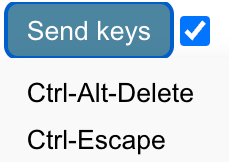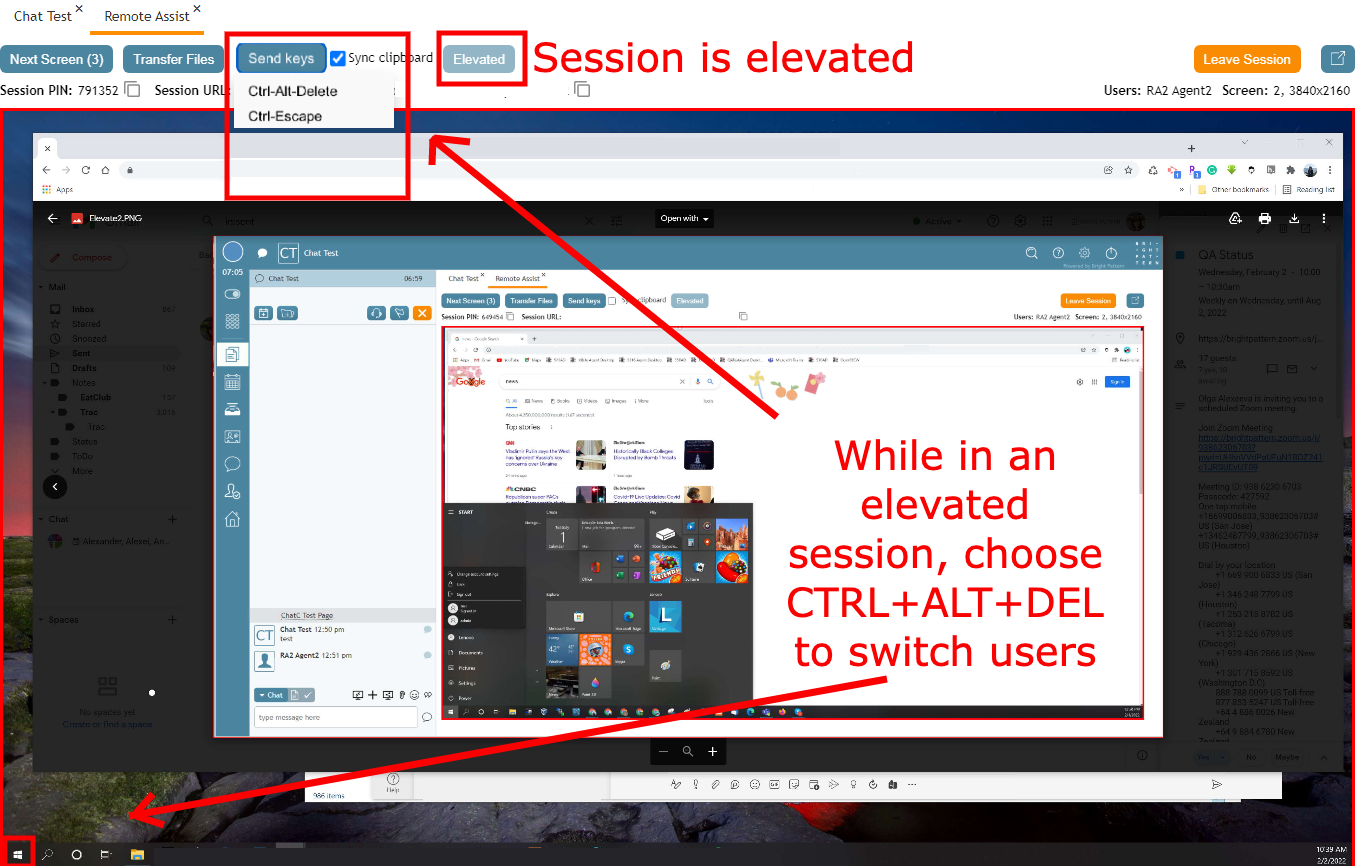Aus Bright Pattern Documentation
< 5.19:Agent-guide | Tutorials | RA | SendKeysDuringRASess
• 5.19
Nutzen der Senden-Tasten während einer Remote Assist-Sitzung
Bei der Durchführung einer Remote Assist (RA)-Sitzung kann es erforderlich sein, dass Sie bestimmte Tastenanschläge senden müssen, die das System Ihres Computers beeinträchtigen könnten (z. B. Strg+Alt+Löschen). Um dies zu vermeiden, verwenden Sie stattdessen die Schaltfläche " Tasten senden"
- Wenn Sie sich in einer Remote Assist-Sitzung mit einem Kunden befinden, suchen Sie die Schaltfläche Tasten senden links neben der Kontroll Box Zwischenablage synchronisieren.
- Wenn Ihr Kunde einen Windows-Computer verwendet, hat Senden von Schlüsseln zwei Optionen:
- Strg + Alt + Löschen: Diese Tastenkombination ist ausgegraut, es sei denn, das Windows-Betriebssystem des Anwenders ist erhöht. Mit dieser Tastenkombination können Sie auf den Bildschirm " Benutzer wechseln" zugreifen. Für den Nutzen ist eine Berechtigungserweiterung erforderlich und SAS sollte auf dem Windows-Rechner des Kunden aktiviert sein.
- Strg + Esc: Mit dieser Tastenkombination öffnen Sie das Start-Menü.
- Wählen Sie die Option, die Sie an das Gerät des Kunden senden möchten.
- Fahren Sie nach Bedarf fort.